Sempre que você baixou o macOS Mojave, experimente e verifique se não gostou deste, caso contrário, ele não funcionou quase relacionado a alguns de seus aplicativos, mas também queria fazer o downgrade do Mojave para o High Sierra , esta mesma excelente notícia parece ser que enquanto você pode.
Infelizmente, o mais lamentável foi que este foi um procedimento demorado com muitas fases distintas. Porque uma vez que você começar, recomendamos que você realmente se preocupou em ler as diretrizes abaixo em como fazer downgrade de Mojave para High Sierra.
Conteúdo: Parte 1. Como fazer downgrade de Mojave para High SierraParte 2. Como fazer downgrade do Mojave para o High Sierra usando o Time Machine BackupConclusão
Parte 1. Como fazer downgrade de Mojave para High Sierra
Depois de planejar retornar ao High Sierra, prossiga com os procedimentos abaixo sobre como fazer o downgrade do Mojave para o High Sierra. Além disso, lembre-se de que talvez o procedimento de rebaixamento pareça extremamente difícil e demorado, portanto, permaneça paciente.
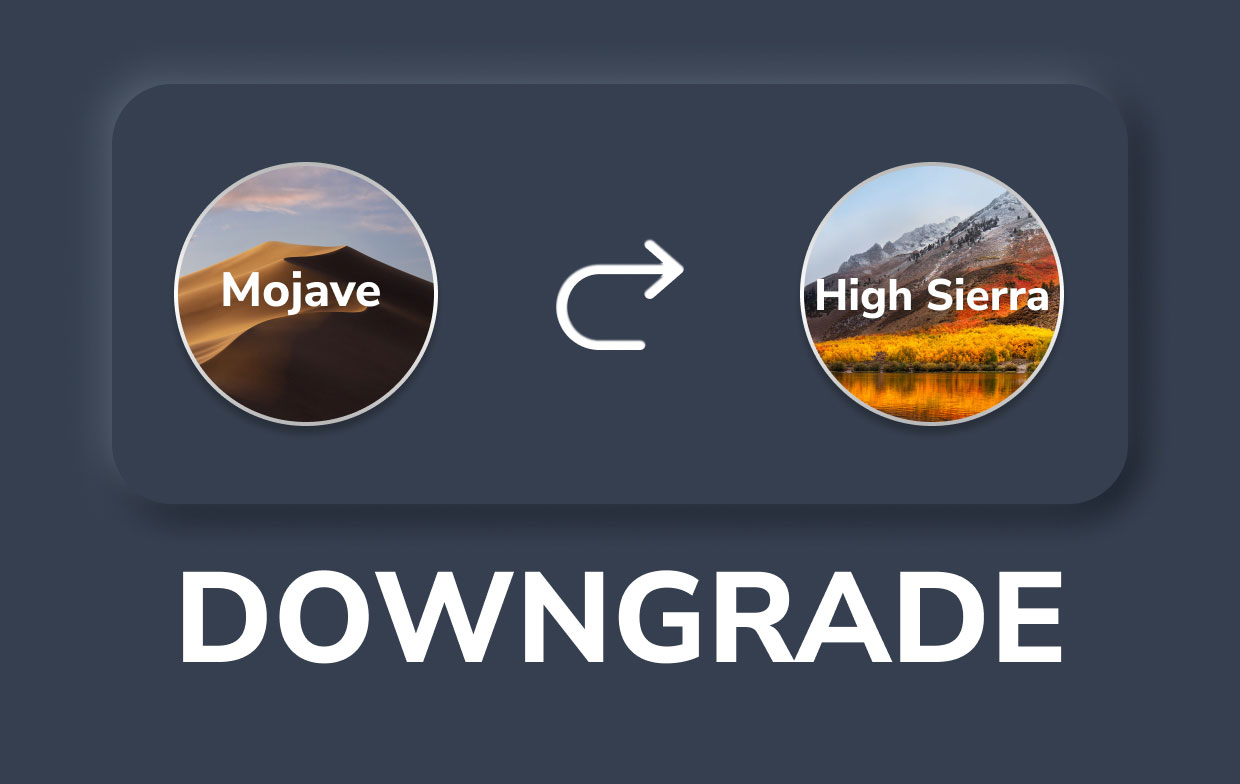
- Faça backup no seu Mac. Você deve sempre fazer um backup do seu Mac antes de realmente iniciar qualquer operação significativa e, idealmente, você fez primeiro antes da instalação do Mojave. Mas, esses itens que você usou antes de trabalhar após a instalação do Mojave estarão fora de ordem no backup, então você precisará carregá-los em um servidor em nuvem, como iCloud ou então Dropbox. Não prossiga até ter salvo todos os arquivos.
- Tenha uma Nota. O downgrade apaga tudo isso em seu disco rígido, contendo senhas, códigos de licenciamento, bem como configurações. Desde que você tenha um backup no seu Mac desde bem antes de atualizar para o Mojave, você deve ser capaz de transferir muito mais informações para o seu Mac sempre que o High Sierra for reinstalado. No entanto, essa é uma ótima ideia para manter um registro da maioria das senhas, configurações, chaves de licença e outras informações essenciais que você provavelmente precisará. Deverias ter use uma senha forte que, portanto, corresponde a vários dispositivos que salvariam todas as informações necessárias.
- Excluir agora Mojave. Isso é apropriado para excluir o Mojave mesmo depois de armazenar todos os dados que você concentrou antes de instalar o Mojave, bem como criar os instaladores de inicialização.
- Você deve garantir que seu Mac tenha acesso à Internet.
- Agora, pressione no menu Apple e selecione o "Reiniciar"opção.
- Então, para reiniciar no modo de recuperação, você deve pressionar
command + option + shift + Rorcommand + R. Ainda, inserindooption + shiftpermitiria a reinstalação no macOS High Sierra. - Em seguida, pressione Utilitário de disco.
- Sobre isso, escolha no disco sozinho com Mojave.
- Selecionar apagar.
- Crie um nome para o disco e selecione um formato de arquivo APFS ou macOS estendidos.
- Selecionar apagar mais uma vez.
- Em seguida, saia do Utilitário de Disco.

- Reinstale agora o High Sierra. Você só precisa ir ao menu Apple e selecionar Reiniciar. Depois disso, pressione a tecla "Opção", em seguida, selecione o disco de instalação que você criou. A partir daí, o High Sierra prosseguirá com a instalação. Depois disso, seu Mac será reiniciado e então a inicialização será exibida. Você só precisa continuar com as etapas que configuram todo o seu Mac.
- Sempre que você gerou backups não-Time Machine no seu Mac antes de instalar o Mojave, você pode utilizar o utilitário de backup para recuperar tudo relacionado à condição em que o backup foi criado. No entanto, você terá que reinstalar os programas manualmente, usando as informações que você obteve anteriormente para inserir códigos de licenciamento assim como restabelecer as configurações. Você também pode restaurar os registros dos quais fez backup durante a operação do macOS Mojave.
Parte 2. Como fazer downgrade do Mojave para o High Sierra usando o Time Machine Backup
Você está bem, desde que tenha criado um backup no seu Mac antes de instalar o Mojave. Algo que pode ser usado para restaurar o High Sierra. Porque uma vez que você começa, verifique se a unidade do Time Machine foi vinculada ao seu Mac, seja manualmente ou por meio de um sistema.
- Como mencionado anteriormente, exclua seu disco inicial.
- Selecione "Restaurar” usando o Time Machine Backup novamente por meio do menu do utilitário macOS.
- Escolha a unidade externa, desde que seu backup tenha apenas uma. Escolha e selecione Conecte-se com a unidade remota quando é um Time Capsule ou talvez até um disco de internet.
- Uma vez necessário, forneça seu nome de usuário, bem como a senha para tal disco.
- Escolha a hora e a data de tal backup para o qual você deseja recuperar.
- Siga as orientações nessa tela.
Conclusão
Este artigo aborda como fazer o downgrade do Mojave para o High Sierra. Listamos brevemente as etapas sobre como fazê-lo, porque realmente leva muito tempo e paciência. De acordo com isso, tendemos a fazer o downgrade dos sistemas porque às vezes eles podem ficar lentos ou realmente não funcionar. Recomendamos fazer uso do PowerMyMac que é uma grande ajuda para remova aplicativos desnecessários com todas as sobras e resíduos que tornam o seu Mac mais lento. É uma ferramenta multifuncional poderosa para otimizar seu Mac com proteção de privacidade. Esperamos que isso possa ajudá-lo. Tenha um ótimo e seguro dia pela frente.



